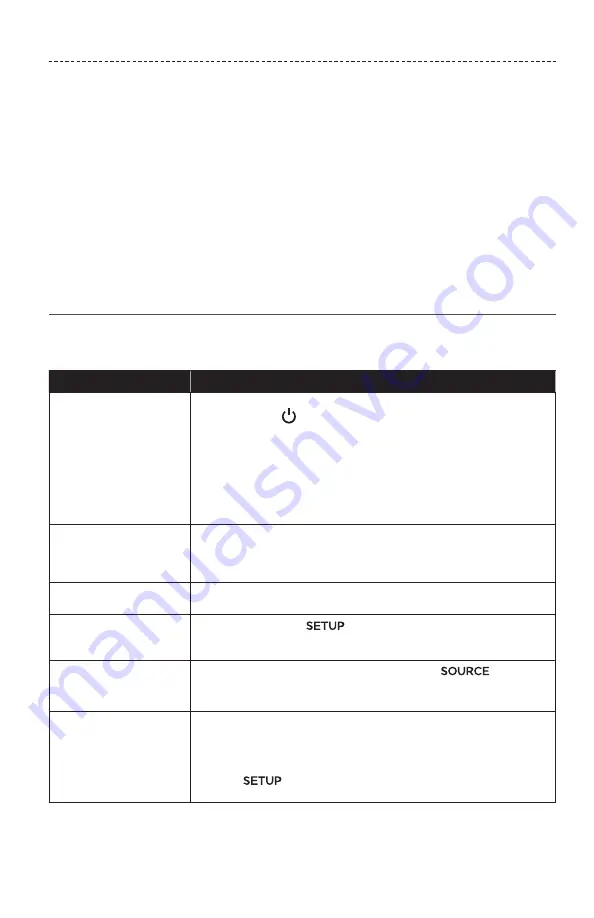
F R A N Ç A I S - 2 9
R É S O L U T I O N D E S P R O B L È M E S
En cas de problème avec votre système home cinéma :
• Vérifiez que tous les composants du système sont raccordés à une prise secteur.
• Vérifiez que tous les câbles sont correctement raccordés.
• Vérifiez l’état du voyant d’état du système (reportez‑vous à la page 26).
• Éloignez le système de toute source d’interférences (routeur sans fil, téléphone sans
fil, téléviseur, four à micro‑ondes, etc.).
• Vérifiez que le système se trouve dans le champ de portée recommandé de votre
routeur sans fil ou appareil mobile pour un fonctionnement correct.
Si vous ne parvenez pas à résoudre votre problème, consultez le tableau ci‑dessous
pour identifier les symptômes et trouver des solutions aux problèmes courants. Si vous
ne parvenez toujours pas à résoudre le problème, contactez le service client de Bose®.
Solutions aux problèmes courants
Le tableau suivant présente les symptômes de problèmes courants et les solutions
possibles.
Symptôme
Solution
Le système ne répond pas
aux commandes initiales
de la télécommande
• Mettez la console sous tension manuellement en appuyant sur la touche
d’
alimentation
.
• Appuyez sur n’importe quelle touche de la télécommande. Le voyant
d’état du système sur la console de commande doit clignoter chaque
fois que vous appuyez sur une touche.
• Vérifiez que les piles de la télécommande sont correctement installées
et qu’elles ne sont pas épuisées (reportez‑vous à la page 42).
• Débranchez le cordon d’alimentation de la console, attendez
30 secondes, puis rebranchez‑le fermement à une prise secteur.
La télécommande
ne contrôle pas un
appareil ajouté durant la
configuration initiale
Connectez votre émetteur infrarouge (reportez‑vous à la page 32).
Le téléviseur continue de
diffuser du son
Désactivez les haut‑parleurs de votre téléviseur via le menu de
configuration du téléviseur.
Mauvaise connexion vidéo
provenant d’une source
Appuyez sur la touche
de la console et sélectionnez les options
de configuration de votre appareil. Suivez les instructions à l’écran pour
modifier une connexion vidéo.
Le système ne répond pas
• Sélectionnez un appareil connecté dans le menu
.
• Débranchez le cordon d’alimentation de la console, attendez
30 secondes, puis rebranchez‑le fermement à une prise secteur.
Problèmes relatifs à
HDMI (ARC)
Vérifiez que le câble HDMI™ du système est correctement inséré dans
un connecteur de votre téléviseur portant la mention
ARC
ou
Audio
Return Channel
.
Si votre téléviseur n’est pas muni d’un connecteur HDMI ARC, appuyez sur
la touche
de la télécommande et sélectionnez
Paramètres audio
TV avancés
dans le menu UNIFY (consultez la page 14).
















































